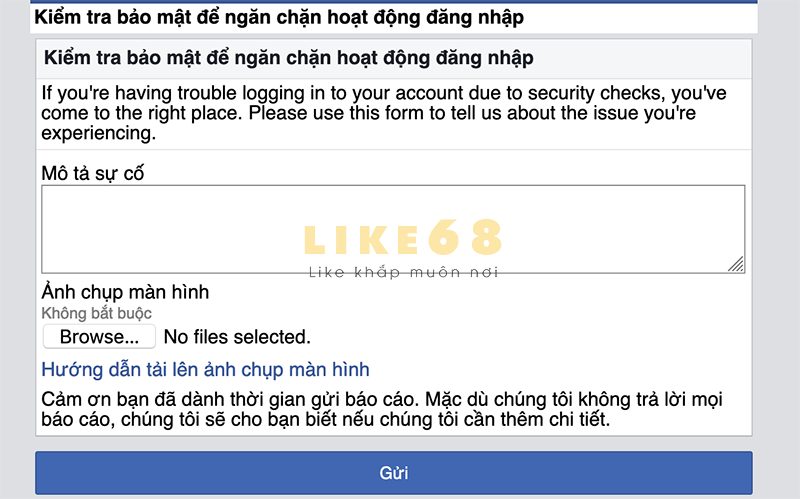Nhờ những tính năng dưới đây, router WiFi được bổ sung nhiều tính năng giúp cho mạng Internet hoạt động trơn tru hơn, tăng cường bảo mật và cũng cho phép chúng ta kiểm soát được những ai đang kết nối mạng Internet của mình.
Bạn đang xem: Wifi multicast state là gì
Dưới đây 10 tính năng quan trọng giúp tối ưu cho Router WiFi nhưng thường bị bỏ qua
1. Mã hoá bảo mật:

Bảo mật là tính năng quan trọng nhất mà bạn luôn cần phải có trên bộ định tuyến không dây trong gia đình. Khi không được cấu hình bảo mật đúng cách, những người kết nối vào hệ thống nhà bạn có thể đánh cắp dữ liệu cá nhân.
Hiện nay, phần lớn các thiết bị định tuyến không dây đã hỗ trợ dạng mã hóa cao cấp nhất là WPA2, bạn chỉ tốn chút thời gian để cấu hình là đã ngăn được những mối hiểm hoạ về việc lộ thông tin cá nhân. Hãy kiểm tra xem bộ định tuyến ở nhà bạn đã được cài đặt bảo mật chưa và thực hiện ngay thao tác quan trọng này.
2. MAC Filtering – Lọc địa chỉ MAC:

MAC là từ viết tắt của “Media Access Control“, địa chỉ MAC có thể hiểu như một tấm giấy thông hành riêng biệt cho mỗi thiết bị được phép truy cập vào mạng và là một trong những công cụ tốt nhất để quản lí kết nối. Để tăng cường bảo mật cho hệ thống mạng không dây, bạn có thể cấu hình cho bộ lọc địa chỉ MAC.
Bộ lọc này là một trong những chức năng tiêu chuẩn của các bộ định tuyến không dây, nó giúp chặn các thiết bị lạ truy cập vào hệ thống mạng gia đình bằng một danh sách chỉ định những thiết bị được phép kết nối vào. Đây được xem là cách tốt nhất để kiểm soát mạng WiFi, nhưng bạn không nên quá lạm dụng nó, nếu không muốn gặp khó xử khi có khách đến chơi và muốn kết nối WiFi nhưng lại bị chặn mất.
Trên thực tế, việc tạo bộ lọc địa chỉ MAC thường dễ bị bỏ qua do việc này đòi hỏi người dùng phải thông thạo việc coi địa chỉ MAC trên các thiết bị di động, máy tính… rồi nhập nó vào bộ lọc.
3. Port Forwarding :

Port Forwarding là quá trình chuyển tiếp một cổng (port) cụ thể từ mạng này đến mạng khác. Bộ định tuyến sử dụng port để lọc lưu lượng thành nhiều loại khác nhau và thường có mở sẵn một số port, chẳng hạn như port 21 cho dịch vụ chia sẻ tập tin qua FTP, port 80 cho các máy chủ dịch vụ web, email gửi đi thông qua smtp sử dụng port 25,…
Có tổng cộng 65.536 cổng và vì lý do bảo mật nên đa số chúng mặc định đều bị đóng lại. Nếu phần mềm hoặc dịch vụ sử dụng port không chuẩn, router có thể không xác định được dữ liệu sẽ đi vào thiết bị nào. Khi gặp phải vấn đề này, bạn cần sử dụng port forwarding, tính năng này cho phép người dùng bên ngoài có thể truy cập vào mạng bên trong bằng cách sử dụng port thông qua router (đã mở NAT – Network Address Translation). Nói cách khác, router giống như “nhà ngoại giao” cho tất cả các máy tính kết nối đến nó thông qua mạng Internet.
4. Quality of Service – QoS:

QoS là tính năng tối ưu hoá chất lượng kết nối của bạn bằng cách ưu tiên băng thông truy cập hơn những người khác.
Khi bật chức năng QoS, router sẽ ưu tiên lưu lượng truy cập cho các ứng dụng cần nhiều băng thông (VoIP, game) và dạng kết nối quan trọng hơn (sao lưu đám mây). Độ ưu tiên thường được cài đặt sẵn 1 phần và cho phép người dùng tùy chỉnh, thêm/sửa/xóa.
Một số router có hỗ trợ Wi-Fi Multimedia (WMM), khi được kích hoạt sẽ tự động tối ưu chất lượng các dịch vụ đa phương tiện như giọng nói, audio và video.
5. Channel – Chọn kênh phù hợp với sóng Wi-Fi:

Chất lượng kết nối Wi-Fi chịu ảnh hưởng nhiều bởi kênh (channel) mà router sử dụng. Nếu nhiều router “hàng xóm” cùng sử dụng một kênh, đồng nghĩa với chất lượng truy cập Internet nhà bạn cũng sẽ bị ảnh hưởng.
Mặc dù router đời mới đã có thể tự động chọn kênh để truy cập, nhưng nếu chất lượng kết nối mạng vẫn tệ thì bạn nên cài đặt bằng tay. Bạn có thể xác định kênh tốt nhất với ứng dụng WiFi Analyzer trên Android, WiFiInfoView trên Windows hoặc sử dụng công cụ Wireless Diagnostics tích hợp trên OS X (giữ phím Alt và nhấp vào biểu tượng Wi-Fi để truy cập).
6. Tần số 5 GHz:

Ví dụ, router của bạn hoạt động theo chuẩn Wi-Fi 802.11ac, có thể hỗ trợ cả hai băng tần 5 GHz và 2,4 GHz. Hai băng tần này có những ưu và khuyết điểm bổ trợ cho nhau tuỳ nhu cầu sử dụng. Băng tần 5 GHz có nhiều không gian tần số, có thể cung cấp đến 25 kênh, chất lượng ổn định và có tốc độ nhanh hơn. Trong khi băng tần 2,4 GHz lại cho phạm vi hoạt động rộng hơn và được mọi thiết bị hỗ trợ.
Tuy băng tần 5 GHz có nhiều ưu điểm nhưng không phải thiết bị nào cũng hỗ trợ chạy trên băng tần này. Vì vậy, nếu bạn muốn chuyển đổi băng tần, bạn cần chắc chắn thiết bị của bạn có thể kết nối với băng tần 5 GHz.
Nếu router nhà bạn không hỗ trợ chạy cả hai băng tần cùng lúc, bạn nên lưu ý các thiết bị của bạn có thể làm việc với băng tần nào để không mắc phải tình trạng lãng phí.
7. Chia sẻ dữ liệu

Đa số router hiện nay đều có một cổng USB trên thân máy, nhưng ít ai để ý và biết tác dụng của nó là gì. Chức năng thú vị của nó chính là chia sẻ dữ liệu từ ổ cứng hoặc USB sang các thiết bị khác thông qua đường truyền Internet.
Một số loại router chỉ chấp nhận một máy tính kết nối vào dữ liệu, một số lại cho phép nhiều máy tính truy cập, làm việc và chia sẻ dữ liệu cùng một lúc.
8. Guest Access – Thiết lập mạng cho khách:

Mạng cho khách được thiết lập với username và password hoàn toàn riêng biệt, không liên quan đến mạng không dây cá nhân, tính năng này thực sự thuận tiện khi bạn thường xuyên có khách đến nhà và truy cập Internet. Người kết nối vào mạng này không thể nhận ra bất cứ sự khác biệt nào và bạn có thể hạn chế số lượng người kết nối cùng một thời điểm.
9. Parental Controls – Quản lý trẻ nhỏ:
Nhiều router hiện đại đã tích hợp chức năng kiểm soát quá trình sử dụng Internet của trẻ nhỏ dành cho các bậc phụ huynh. Việc quản lý này được thực hiện thông qua địa chỉ MAC của iPad hoặc máy tính xách tay của cọn trẻ.
Các thiết lập để quản lí việc sử dụng Internet của trẻ em ngày càng được các hãng sản xuất tối ưu và đơn giản hóa để người dùng bình dân nhất cũng có thể sử dụng, giúp bảo vệ con trẻ khỏi các nội dung không lành mạnh trên môi trường Web. Thậm chí, bạn có thể quản lý thời gian truy cập Internet của con mình theo một lịch trình định sẵn.
10. Ứng dụng quản lý qua điện thoại di động:

Hầu hết các tính năng liệt kê bên trên đều được cấu hình trực tiếp trên router hoặc trình duyệt Web. Nhưng theo xu hướng hiện nay, nhiều router đã có thể được điều khiển thông qua ứng dụng trên smartphone.
Nhiều nhà sản xuất bao gồm cả Linksys và Netgear đã có ứng dụng quản lý router trên iPhone và Android. Với ứng dụng này, bạn có thể quản lý khách truy cập, kiểm soát quá trình sử dụng Internet của con cái, kiểm tra chất lượng đường truyền và thực hiện các chẩn đoán cơ bản như cài đặt lại router trong trường hợp Internet bị ngắt.
Với phát minh mới này, hy vọng các hãng sản xuất router sẽ sớm xây dựng ứng dụng riêng cho mình để người dùng được trải nghiệm chức năng vô cùng hữu ích này rộng rãi và phổ biến hơn.